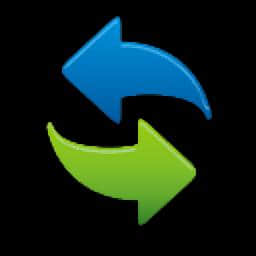ChiefPDF PDF to Tiff Converter是一款简单易用的PDF转TIFF转换器,此软件旨在通过简单的步骤将PDF便携式文档转换与输出为TIFF多页图片,以便以图像的方式进行展示。其具备了简单直观的作界面,批量导入要转换的PDF文件到列表后,可以先查看源文件名称、输入路径、页面总数等基本,随后打开配置界面,对DPI、图片格式、图片颜色、TIFF压缩、JPEG质量、输出目录等基本参数进行调整,以获得最佳的输出效果,随即即可执行转换,使用非常方便!
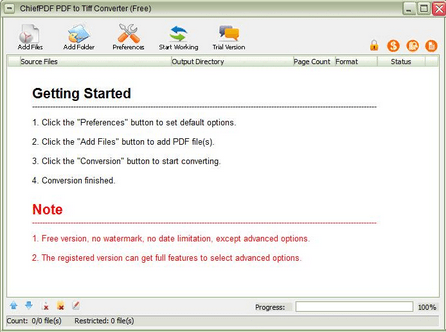
ChiefPDF PDF to Tiff Converter最新下载
| 相关推荐 | 软件介绍 | 下载地址 |
|---|---|---|
| ultimatezip | ulimaezip免费下载是用于应用软件功能全面的文件解压和压缩工具用途的电脑软件,81下载小编给大家送上ulimaezip软件下载和相关介绍,相信你正在寻找这样的软件,这款ulimaezipv7.0.2小编还亲测了使用过程,推荐大家下载!相关软件下载地址双智手机店销售管理软件V3... | 点击查看 |
| 小鹤双拼 | 小鹤双拼免费下载是应用软件分类电脑软件,81下载小编推荐小鹤双拼软件下载和使用介绍分享给大家,小编亲测,并了解了小鹤双拼v9.9.19.1212这款软件的过人之处!值得一用!快来选一个适合您的吧!相关软件下载地址线具代工V1.3点击下载cad2008中文补丁v1.0点击下载美... | 点击查看 |
| led显示屏软件 | led显示屏软件免费下载是用于应用用途的电脑软件,81下载小编接下来不仅仅给各位带来led显示屏软件版本:v1.5.9.14下载还有相关介绍,也许led显示屏软件v1.5.9.14的存在为大家提供了别样选择!感兴趣的可以下载哦!相关软件下载地址实创仓库管理系统V1.3.0.38点击下载F... | 点击查看 |
ChiefPDF PDF to Tiff Converter软件功能
将pdf文件批量转换为tiff文件质量。
支持所有版本的pdf(v1.0〜v1.7)。
支持多页tiff文件。
支持多种tiff压缩,例如CCITT G3,CCITT G4,RLE,PACKTS,JPEG和LZW等。
支持真彩色,灰度和黑白tiff格式。
支持结果tiff文件的自定义分辨率。
自动优化tiff以创建高质量的tiff文件。
拖放文件。
转换后可以预览结果文件。
保留原始文档布局。
易于使用的界面,添加了pdf文件并设置了选项后,您只需单击“开始工作”按钮即可。
支持Micsoft Windows 2000/2003 / XP,Windows Vista和Window 7。
ChiefPDF PDF to Tiff Converter软件特色
Tiff to PDF Converter是一个标题不言自明的程序-它允许您将TIF格式的文件转换为PDF文档。
该工具的界面干净整洁,易于浏览。可以通过文件浏览器或“拖放”方法将TIF图像导入队列。允许批量处理。
在列表中,您可以签出源,页数和提取页数,以及每个文件的输出目录。
因此,您要做的就是指定输出目标和模式(例如,生成单个文件或合并的文件),以便继续进行转换过程。
但是,您还可以在尺寸,旋转,边距,分辨率等方面配置纸张选项。此外,在彩色,单色或灰度图像以及JPEG方面,您可以更改压缩率。
最重要的是,您可以通过设置用户和所有者密码,加密级别和权限(例如,允许打印,复制和修改),编辑元数据(例如,标题,作者,主题,关键字)并启用Tiff to PDF来加密PDF文档。完成所有任务后,将使用Converter来打开PDF文档,删除源文件或执行命令。
该软件在少量系统资源上运行,可以快速完成转换任务,并且在我们的测试过程中没有冻结,崩溃或弹出错误。TIF文件的图像质量很好地保留在PDF文档中。还有一个简短的帮助文件,您可以签出。
ChiefPDF PDF to Tiff Converter使用方法
1、双击主程序进入ChiefPDF PDF to Tiff Converter的主界面,如下图所示。
2、点击【add files】按钮,添加要转换的PDF文件。
3、可以对DPI、输出格式、颜色、tiff压缩、jpeg质量等参数进行配置。
4、点击【start working】按钮,即可执行转换作。
5、用户可以查看转换进度以及任务进度。
ChiefPDF PDF to Tiff Converter使用说明
步骤1.添加文件
点击“添加文件…”按钮导入PDF文件;
或者,您可以单击弹出菜单并选择“添加文件…”或“添加文件夹…”来进行;
您也可以直接将需要转换的PDF文件拖放到文件列表中。
步骤2.设置选项
单击“首选项”按钮设置转换设置选项,出现首选项对话框。如果您接受默认设置,请单击按钮“开始工作”进行转换。
步骤3.转换
选择设置选项后,只需单击“开始工作”按钮即可完成任务。
好的,以上是您转换的最简单功能。
设定选项
解析度
该软件支持水平和垂直DPI(点数英寸)。DPI值越大,生成的图像质量越高,但是图像文件的大小也越大。另一方面,较低的DPI值会生成较小的文件,但图像的质量也较低。该软件支持72到500 DPI,默认值为120 DPI。
颜色深度
设置图像的色彩深度,您可以根据需要调整图像的色彩深度。例如1位计数(黑/白),4位或8位颜色,4位或8位灰度和24位本色,但并非所有格式都支持所有颜色深度。
压缩
仅TIFF格式支持设置压缩类型,软件支持多种压缩类型,例如CCITT G3,CCITT G4,RLE,PACKTS,JPEG和LZW等。
JPEG画质
有损压缩类型的压缩质量(从1到100)。默认值为75。
输出目录
该软件支持两种输出目录设置。您可以将图像文档的结果保存到输入目录,也可以保存到自定义目录。如果自定义目录不存在,将创建该目录。